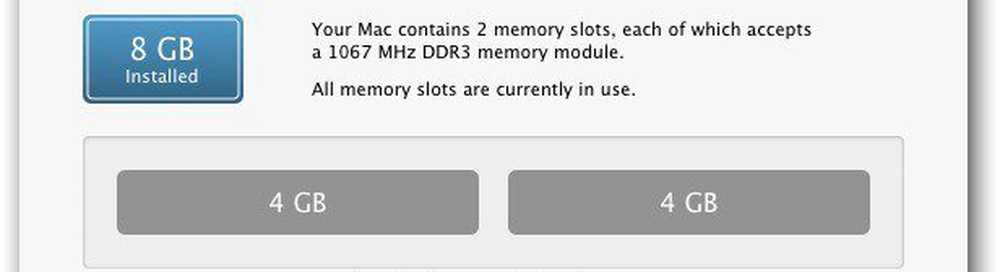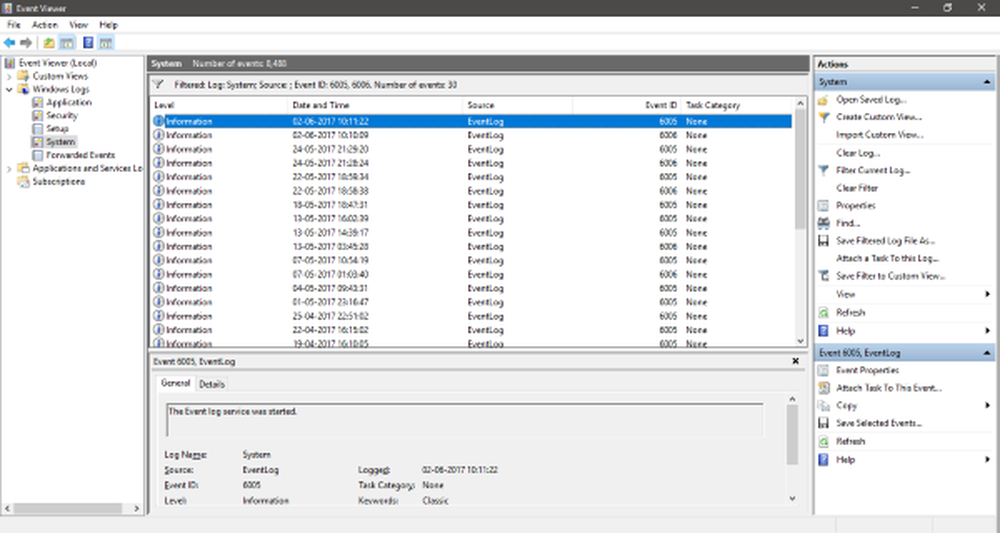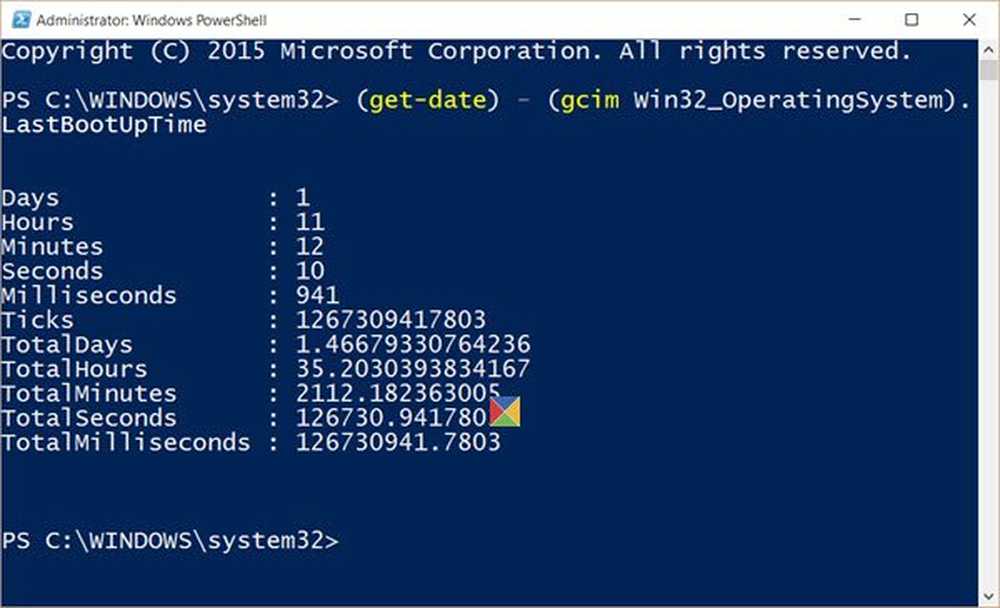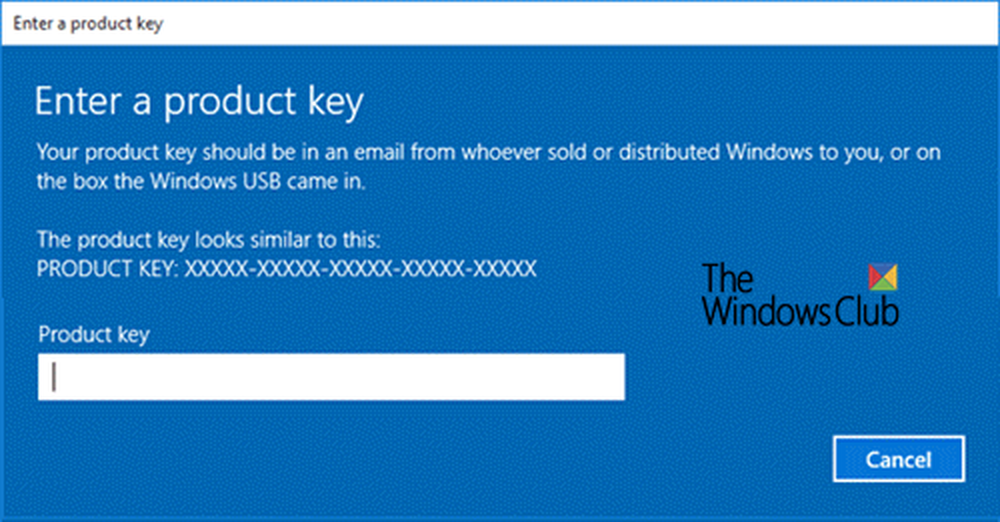Cum se găsește identificatorul de securitate (SID) al oricărui utilizator în Windows 10
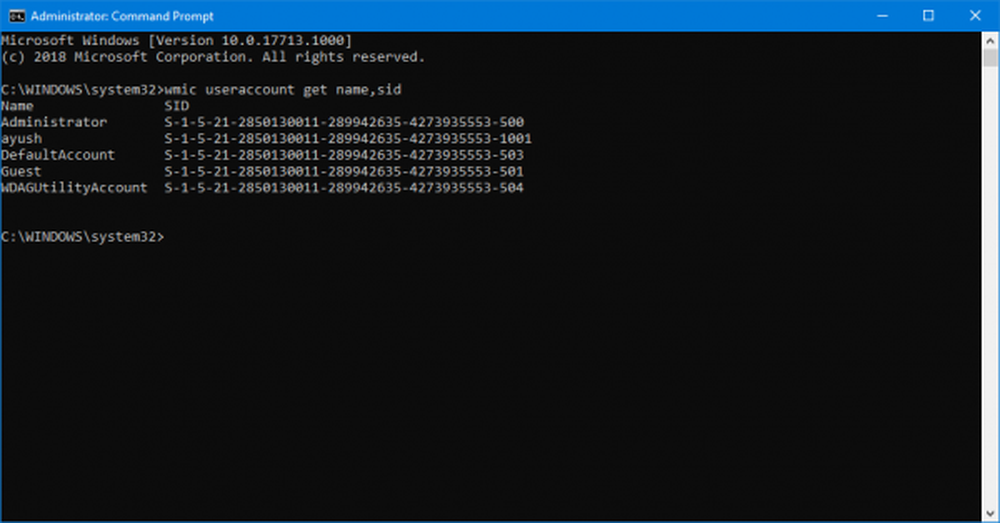
A SID sau a Identificator de securitate este un cod unic care ajută la identificarea oricăror conturi de utilizator sau de grup și de computere din cadrul sistemelor de operare Windows. Ele sunt create imediat ce un cont de utilizator este creat și sunt identificatorii unici, nici două SID-uri nu sunt identice pe un computer obișnuit, niciodată. Este, de asemenea, denumit a Cod de securitate. Această identificare unică este folosită intern în sistemul de operare în loc de numele afișate pe care le-am setat ca, Personal, tata sau orice altceva. Acest lucru înseamnă că, chiar dacă schimbați numele afișat, acesta nu va afecta nimic preconfigurat pentru acel cont, deoarece fiecare configurație este legată de SID, care rămâne constantă chiar și atunci când schimbați numele afișat sau chiar numele dvs. de utilizator.
SID-urile sunt esențiale pentru sisteme deoarece fiecare conturi de utilizator sunt asociate unui șir de caractere alfanumerice neschimbate. Orice modificare a numelui de utilizator nu va afecta accesul utilizatorilor la resursele de sistem și în cazul în care ștergeți un nume de utilizator și mai târziu cineva încearcă să creeze un cont cu vechiul nume de utilizator, este imposibil să recâștigeți accesul la resurse, pe măsură ce sunt SID-urile întotdeauna unic pentru fiecare nume de utilizator și în acest caz nu este același lucru.
Acum, să vedem cum să găsim identificatorul de securitate (SID) al oricărui utilizator în Windows 10.
Identificați identificatorul de securitate (SID) al oricărui utilizator din Windows 10
1] Utilizarea WMIC
Găsirea SID-ului unui utilizator sau a identificatorului de securitate este foarte ușoară. Trebuie să folosim linia de comandă Windows Management Instrumentation (WMIC) pentru a face acest lucru.
Deci, în primul rând, începeți prin deschiderea liniei de comandă. Puteți face acest lucru căutând Comandă de comandă în Căsuța de căutare Cortana. Sau dacă utilizați Windows 8 sau mai recent, apăsați pe WINKEY + X pentru a lansa un meniu contextual din butonul Start și faceți clic pe Command Prompt (Admin).
Acum, tastați următoarea comandă,
wmic useraccount obține numele, sid
Apoi apăsați introduce cheie.
Acum veți obține rezultate ca în fragmentul de ecran de mai jos. Veți primi contul de utilizator cu SID-ul aceluiași.
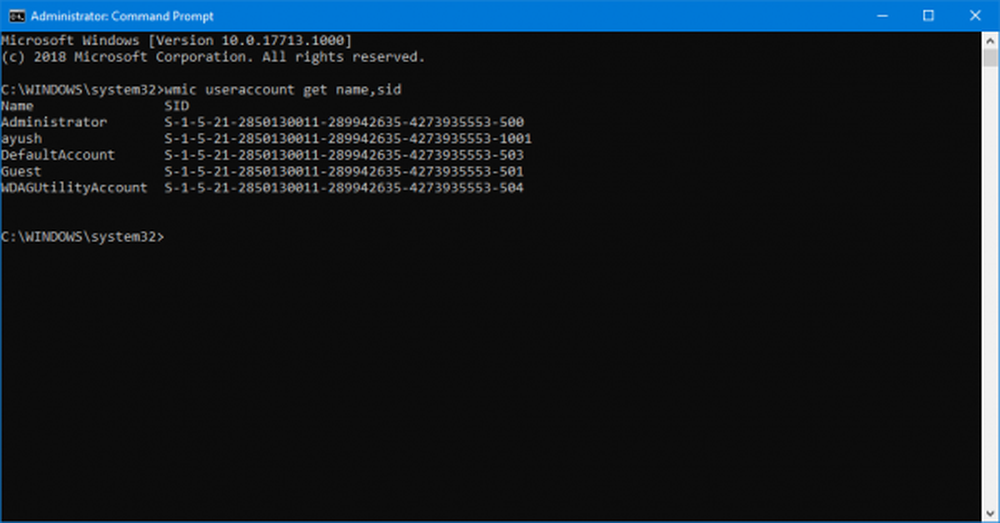
Filtrarea SID pentru utilizatorul dorit
Cititorii care sunt obișnuiți să utilizeze interogări SQL se pot referi la acest lucru. Dar această comandă ajută utilizatorul să obțină SID-ul unui anumit utilizator și să ignore toate hassle-ul. Acest lucru este foarte util atunci când un sistem mare (cum ar fi un server) este înregistrat și utilizat simultan de mai mulți utilizatori, această comandă vă va economisi o mulțime de timp. Dar va funcționa numai dacă știți numele de utilizator al utilizatorului.
Comanda pe care o vei folosi este-
wmic useraccount unde name = "USER" obține sid
Acum, trebuie să înlocuiți USER cu numele de utilizator actual al utilizatorului în interiorul ghilimelor din comanda de mai sus.
De exemplu, ar trebui să fie-
wmic useraccount unde name = "Ayush" obține sid
În cazul în care primiți o eroare în timpul utilizării comenzii de mai sus, încercați să schimbați calea C: \ Windows | System32 | WBEM in loc de C: \ Windows \ System32 \
Rezultatul comenzii de mai sus ar arăta așa,
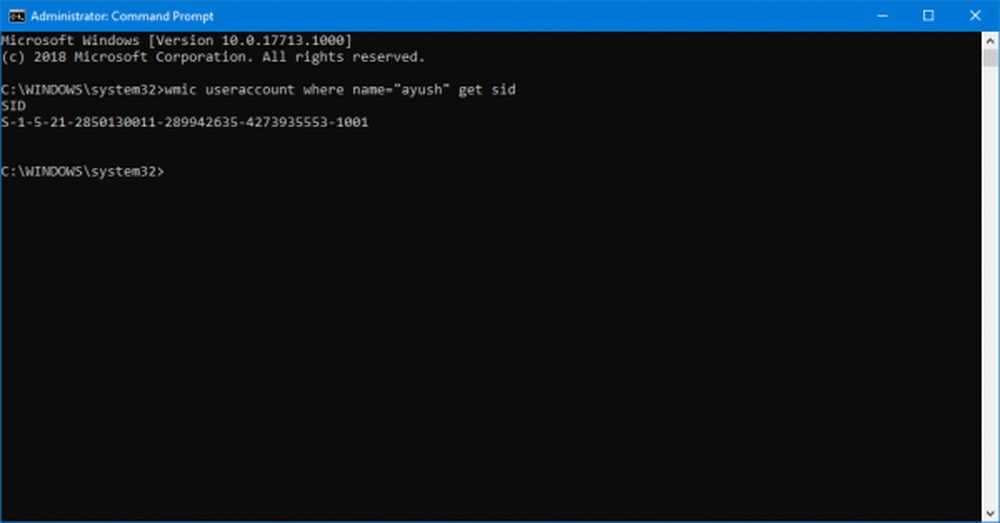
2] Utilizând Whoami
Găsiți SID pentru utilizatorul curent folosind Command Prompt sau PowerShell
Deschideți o fereastră PowerShell / CMD și tastați următoarea comandă:
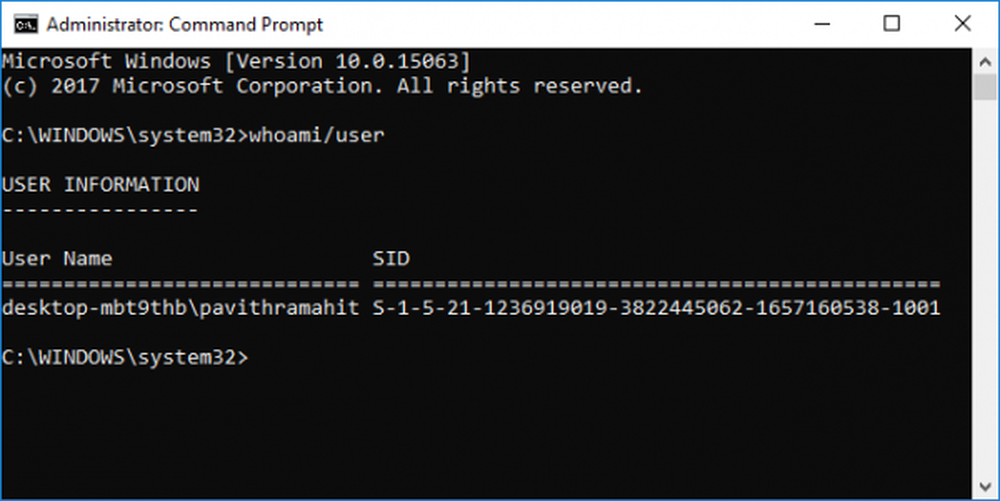
whoami / utilizator
apasa Enter.
Un alt mod de a găsi SID-ul unui utilizator curent este utilizarea comenzii wmic useraccount ca mai jos
Deschideți o fereastră PowerShell / CMD și tastați următoarea comandă:
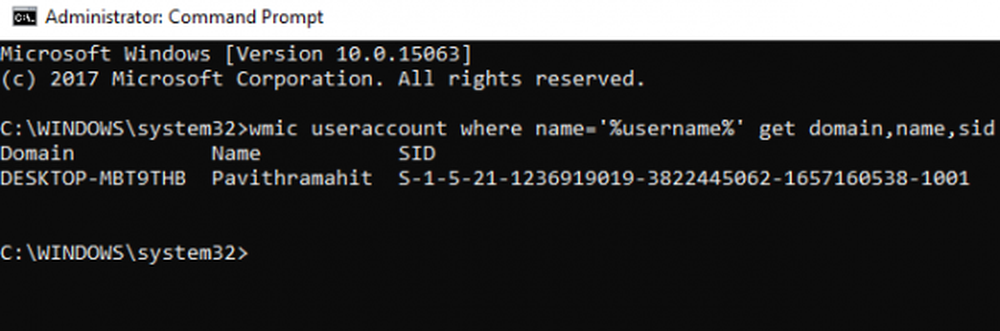
wmic useraccount unde name = "% username%" obține domeniu, nume, sid
apasa Enter.
Găsiți codul SID al tuturor utilizatorilor utilizând Command Prompt sau PowerShell
Deschideți o fereastră Command Prompt / PowerShell și tastați următoarea comandă:
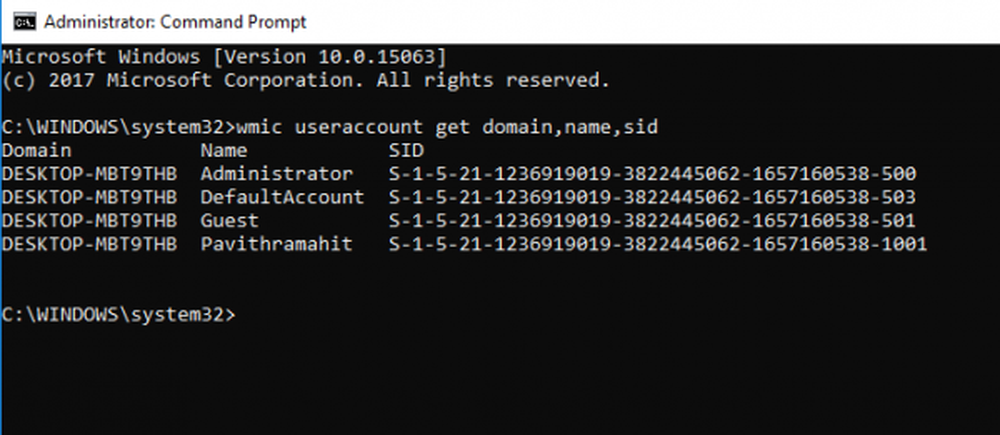
wmic useraccount obține domeniu, nume, sid
apasa Enter.
Găsiți SID-ul unui utilizator specific utilizând CommandPrompt sau PowerShell
Deschideți o comandă Prompt / PowerShell și tastați următoarea comandă:
wmic useraccount unde name = "username" obține sid
Dă-i nume real a utilizatorului în locul numelui de utilizator din comanda de mai sus.
apasa Enter.
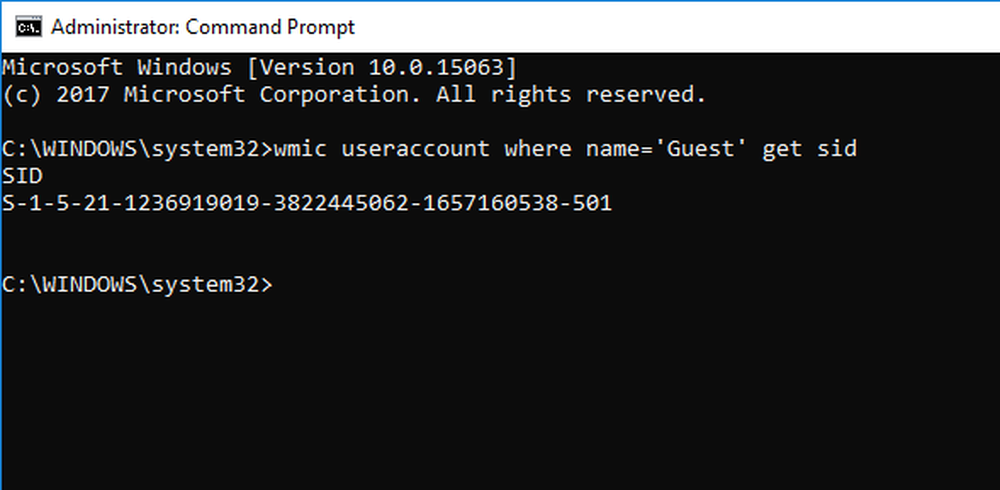
Găsiți numele de utilizator SID utilizând Command Prompt sau PowerShell
Deschideți o comandă Prompt / PowerShell și tastați următoarea comandă
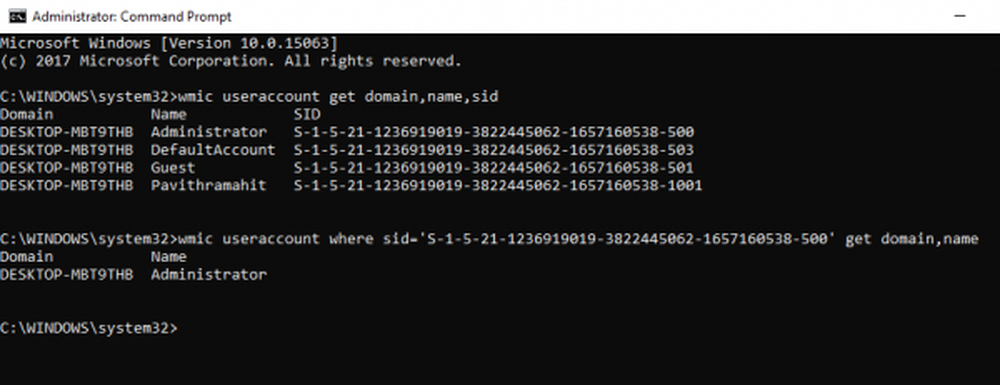
wmic useraccount unde sid = "" obține domeniu, nume
Dă-i valoarea SID reală în locul comenzii de mai sus.
apasa Enter.
3] Utilizați PowerShell
O altă modalitate de a găsi ID-ul tuturor utilizatorilor utilizează comanda Get-WmiObject în PowerShell.
Deschideți PowerShell și tastați următoarea comandă:
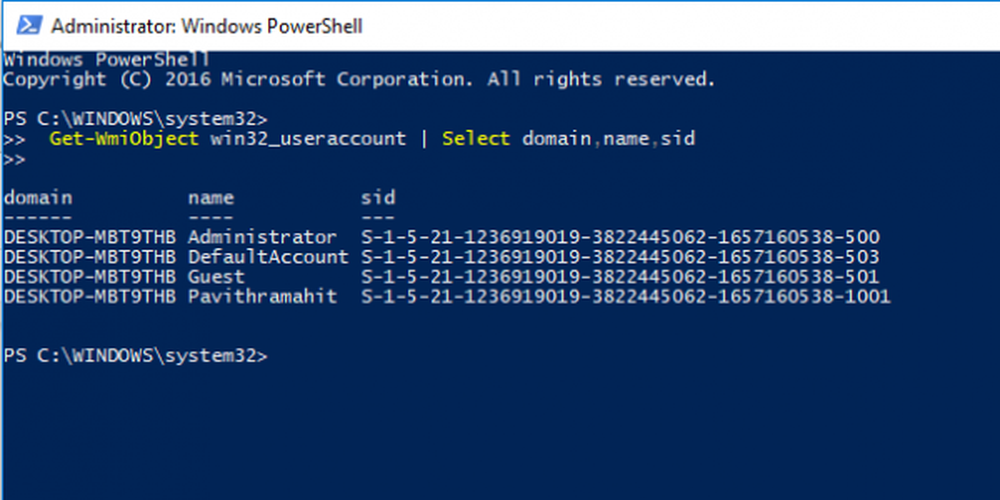
Get-WmiObject win32_useraccount | Selectați domeniul, numele, sid
apasa Enter.
4] Utilizarea Editorului de registri
Aici începeți prin deschiderea editorului de registri. Puteți să o faceți, căutând-o în căsuța Căutare Cortana sau doar lovită WINKEY + R combinație pentru a lansa startul și tastați regedit și apoi lovit introduce.
Odată ce ați deschis Registry Editor, navigați la calea următoare,
HKEY_LOCAL_MACHINE \ SOFTWARE \ Microsoft \ Windows NT \ CurrentVersion \ ProfileList
Acum, în interiorul ProfileImagePath pentru fiecare SID din dosarul de ProfileList, puteți găsi SID-urile dorite și alte detalii precum numele de utilizator. Pagina ar arăta similar cu acest fragment de ecran de mai jos.

Merită menționat faptul că puteți găsi SID-urile pentru utilizatorii care sunt deja conectați la computer. Fie că ar trebui să acceseze contul de la distanță, fie că contul lor ar trebui să fie conectat și apoi să fie schimbat la alt utilizator în contul căruia se desfășoară această activitate. Acesta este singurul dezavantaj al acestei metode, dar Metoda 1 de utilizare a WMIC, nu este deloc o problemă.
Identificarea SID-urilor
Un SID în formatul S-1-0-0 este numit ca SID nul. Acesta este atribuit unui SID atunci când valoarea sa este necunoscută sau este atribuită unui grup fără membri.
De asemenea, un SID în formatul S-1-1-0 este un SID mondial. Acesta este atribuit unui grup al fiecărui utilizator.
În cele din urmă, un SID în formatul S-1-2-0 este numit SID local. Este atribuită unui utilizator care ar trebui să fie conectat la un terminal local.
Puteți afla mai multe despre acești identificatori de sistem aici pe Microsoft Developer Network.Cu contribuții de la Pavithra Bhat